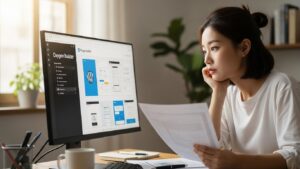윈도우 포맷 없이 오류 해결하는 3가지 핵심 방법
컴퓨터를 사용하시다 보면 다양한 오류를 겪게 되지만, 그때마다 포맷을 고민하시는 분들이 많으십니다. 그러나 모든 오류가 반드시 윈도우 포맷으로 해결되는 것은 아닙니다. 오히려 무작정 포맷을 진행하면 소중한 데이터 손실은 물론, 프로그램 재설치와 설정 복원에 많은 시간을 소모하게 됩니다. 이번 글에서는 **‘윈도우 포맷 없이 오류 해결하는 방법’**이라는 주제로 실제로 활용 가능한 실질적인 해결법들을 IT 전문 블로거의 관점에서 구체적으로 설명드리겠습니다. 포맷 없이도 오류를 효과적으로 해결할 수 있는 방법을 단계별로 알려드리니, 컴퓨터 문제가 발생했을 때 유용하게 활용해보시기 바랍니다.

시스템 복원을 활용한 윈도우 포맷 없이 오류 해결
컴퓨터를 사용하시다가 갑작스럽게 시스템이 느려지거나 오류가 발생하는 경우, 많은 분들이 당황하십니다. 이럴 때 가장 손쉽게 시도할 수 있는 방법 중 하나가 바로 ‘시스템 복원’ 기능입니다. 시스템 복원은 윈도우가 자동으로 생성해두는 복원 지점을 활용하여, 문제 발생 이전 시점으로 되돌리는 기능인데요. 예를 들어 특정 프로그램을 설치한 후 오류가 발생했다면, 해당 프로그램 설치 전의 복원 지점으로 되돌리면 문제를 해결할 수 있습니다.
시스템 복원을 진행하려면 먼저 제어판 → 시스템 → 시스템 보호 탭으로 들어가신 후 ‘시스템 복원’을 클릭하시면 됩니다. 복원 가능한 시점들이 날짜별로 제공되며, 이 중에서 오류 발생 이전 날짜를 선택하여 복원을 진행하시면 됩니다. 이 과정에서 개인 파일은 삭제되지 않기 때문에 안심하셔도 좋습니다.
다만 복원 지점이 비활성화되어 있다면 이 기능을 사용할 수 없기 때문에, 평소에 중요한 작업을 하기 전 복원 지점을 수동으로 생성해두는 습관을 들이시는 것이 좋습니다. 또한, 시스템 복원 후에도 동일한 오류가 발생한다면 그 원인이 소프트웨어가 아닌 하드웨어나 운영체제의 핵심 파일일 가능성도 있으므로 추가적인 진단이 필요합니다.
시스템 복원은 특히 초보자분들도 큰 어려움 없이 진행할 수 있는 방법으로, 포맷 없이 윈도우 오류를 해결하는 데 매우 유용한 기능입니다. 중요한 것은 복원 시점을 잘 선택하는 것과 사전 설정을 통해 복원 기능이 항상 작동되도록 유지하는 것입니다.
SFC 및 DISM 명령어로 손상된 시스템 파일 복구
윈도우를 사용하다 보면 특정 프로그램이 실행되지 않거나 오류 메시지가 자주 뜨는 경우가 있습니다. 이런 문제의 원인 중 하나는 시스템 파일이 손상되었기 때문일 수 있습니다. 하지만 이러한 상황에서도 굳이 포맷까지 가지 않으셔도 됩니다. 윈도우에는 내장된 복구 명령어인 **SFC(시스템 파일 검사기)**와 **DISM(배포 이미지 서비스 및 관리 도구)**를 통해 손상된 파일을 복구하는 기능이 있습니다.
우선 SFC를 실행하려면 **명령 프롬프트(관리자 권한)**를 열고 sfc /scannow를 입력하시면 됩니다. 이 명령어는 윈도우에 필요한 모든 시스템 파일을 검사하고, 손상된 파일이 있다면 자동으로 정상 파일로 교체해줍니다. 전체 검사가 완료되기까지는 시스템에 따라 10~30분 정도 소요될 수 있으니 여유를 가지고 기다려 주셔야 합니다.
만약 SFC 검사 이후에도 문제가 해결되지 않는다면, DISM 도구를 사용해보는 것이 좋습니다. 같은 명령 프롬프트에서 DISM /Online /Cleanup-Image /RestoreHealth 명령어를 실행하면, 윈도우 이미지 자체를 복구하여 보다 근본적인 문제를 해결할 수 있습니다. 이 두 가지 명령어는 윈도우 시스템에 내장되어 있는 매우 강력한 복구 도구로, 운영체제의 핵심 파일에 문제가 있는 경우 포맷 없이 오류를 해결하는 데 탁월한 효과를 보입니다.
단, 이러한 명령어를 사용할 때에는 반드시 관리자 권한으로 실행해야 하며, 작업 도중 컴퓨터 전원을 끄지 않도록 주의하셔야 합니다. 명령어 기반이기 때문에 초보자 분들에겐 다소 생소하게 느껴질 수 있으나, 실제로는 매우 안정적이고 안전한 방법입니다.
문제 해결 도우미와 안전 모드의 적극 활용
윈도우는 다양한 오류에 대응할 수 있도록 기본적으로 여러 가지 도구를 내장하고 있습니다. 그중에서도 **문제 해결 도우미(문제 해결사)**와 안전 모드는 포맷 없이 오류를 해결할 수 있는 대표적인 수단입니다. 문제 해결 도우미는 네트워크 연결, 오디오 문제, 업데이트 오류 등 자주 발생하는 문제들을 자동으로 진단하고 수정해주는 기능입니다. 설정 → 업데이트 및 보안 → 문제 해결로 이동하시면 다양한 카테고리의 해결 도구가 제공되며, 해당 항목을 선택하기만 하면 윈도우가 자동으로 문제를 분석하고 조치를 취하게 됩니다.
또한 안전 모드는 문제를 보다 정확히 진단하는 데 큰 도움이 됩니다. 부팅 중 F8 키를 누르거나 고급 시작 옵션을 통해 안전 모드로 진입하면, 필수적인 드라이버와 최소한의 프로그램만 실행되어 오류 원인을 보다 쉽게 파악할 수 있습니다. 예를 들어 평소에는 부팅이 되지 않던 시스템이 안전 모드에서는 정상적으로 작동된다면, 문제의 원인이 서드파티 프로그램이나 드라이버일 가능성이 큽니다.
이러한 기능들은 포맷 없이도 윈도우 오류를 빠르게 해결할 수 있는 실용적인 방법들이며, 특히 노트북처럼 제조사 복구 툴이 없거나 복잡한 시스템을 사용하는 분들께 추천드립니다. 일반적인 사용자도 간단한 조작만으로 문제 해결 도우미를 실행하거나 안전 모드로 진입할 수 있어 진입 장벽도 낮은 편입니다.
특히 최근에는 윈도우 업데이트 이후 드물게 오류가 발생하는 사례가 보고되곤 하는데, 이럴 때 문제 해결 도우미를 이용하면 업데이트 관련 문제도 상당 부분 자동으로 해결할 수 있습니다. 무엇보다도 이 모든 기능이 윈도우 자체에 포함되어 있기 때문에 별도의 프로그램을 설치하지 않아도 된다는 점에서 매우 실용적입니다.
지금까지 ‘윈도우 포맷 없이 오류 해결하는 방법’에 대해 알아보았습니다. 본문에서 설명드린 시스템 복원, SFC 및 DISM 명령어, 문제 해결 도우미와 안전 모드는 모두 윈도우에 기본적으로 내장된 기능이며, 별도의 프로그램이나 높은 컴퓨터 지식 없이도 쉽게 사용할 수 있는 방법들입니다. 이 방법들은 실제로 많은 사용자들이 겪는 문제들을 효과적으로 해결해줄 수 있으며, 잘만 활용하면 소중한 데이터를 지키면서도 오류를 바로잡을 수 있습니다.
포맷은 정말 최후의 수단으로 남겨두시고, 우선은 이러한 복구 도구들을 활용해보시기를 권장드립니다. 특히 중요한 자료가 많은 직장인이나 학생이라면 이러한 방법을 숙지해두는 것만으로도 큰 도움이 될 수 있습니다. 윈도우 오류는 생각보다 간단하게 해결할 수 있는 경우가 많으며, 그 방법을 아느냐 모르느냐가 차이를 만듭니다.
앞으로도 포맷보다는 복구 기능을 먼저 떠올리시고, 보다 스마트한 방식으로 문제를 해결해보시기 바랍니다.